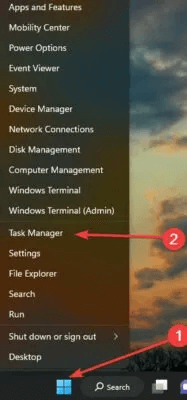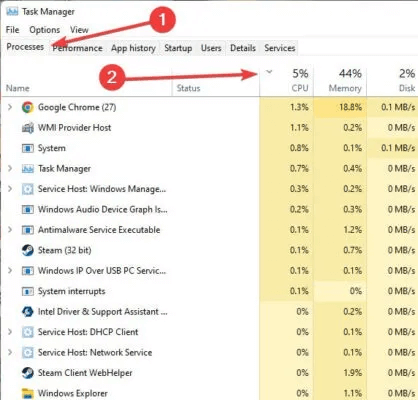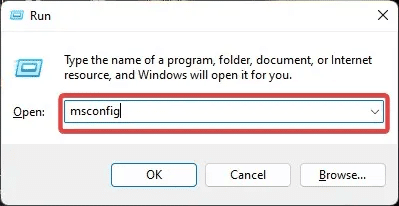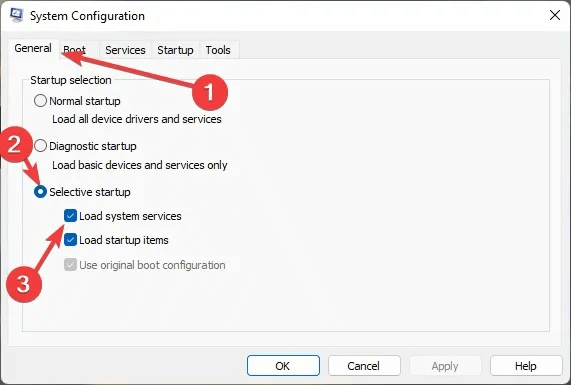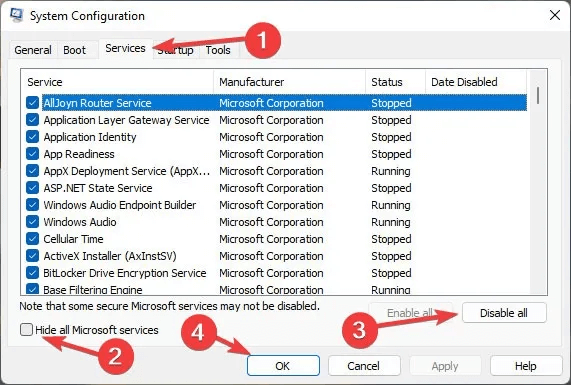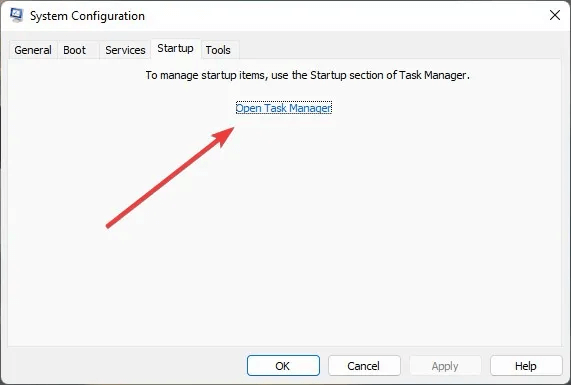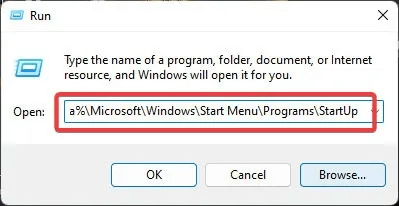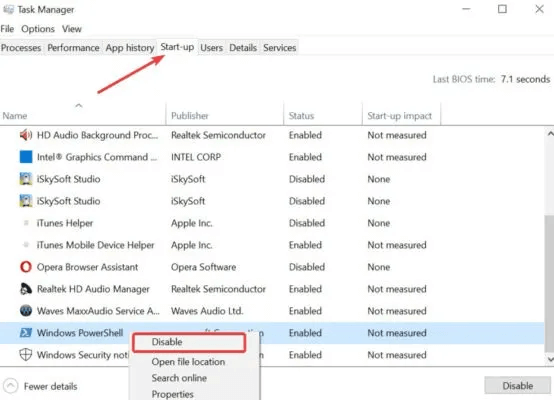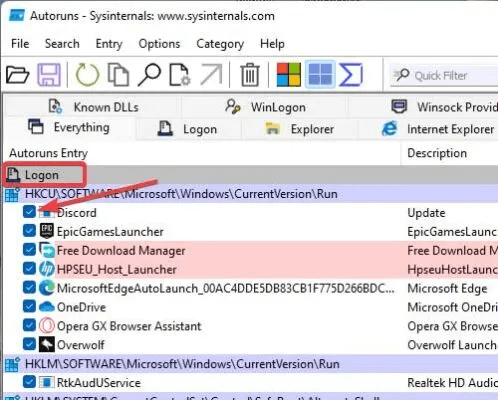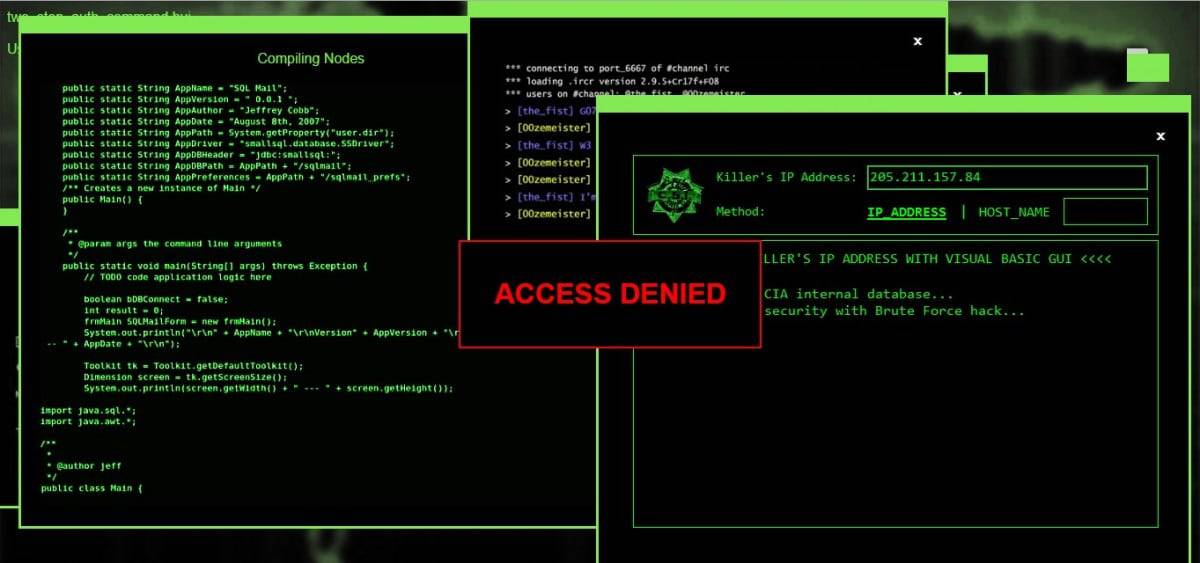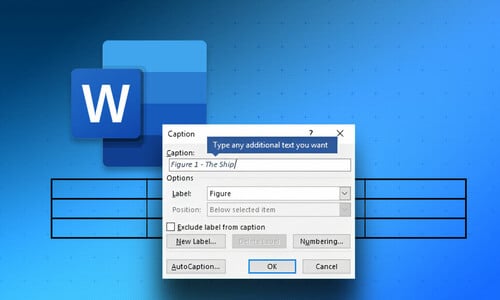Bazı uygulamalar başlangıçta çalışacak şekilde ayarlanmıştır, bu da onların Windows başlar başlamaz çalışmasını sağlar. Ancak Windows Powershell görünürse, bir sorununuz var demektir. Görünüşe göre bu, Windows kullanıcılarının adil bir bölümünü etkileyen bilinen bir sorun. Neyse ki, bu kılavuzda ayrıntılı olarak açıklandığı gibi, Windows Powershell'in sürekli olarak ortaya çıkmasını düzeltmenin yolları vardır.

İpucu: WINDOWS POWERSHELL.EXE'Yİ BULAMIYORBurada, onu nasıl bulacağınızı gösteriyoruz.
Genel onarımlar
Soruna ilişkin düzeltmeleri uygulamadan önce, sorun bir virüsten veya sistem hatasından kaynaklanıyorsa, bu genel ipuçları sorunu çözmenize yardımcı olabilir.
- Kötü Amaçlı Yazılımları Temizleme Aracı ile bilgisayarınızı tarayın: Üçüncü taraf bir virüsten koruma veya kötü amaçlı yazılımdan koruma programınız varsa, bilgisayarınızı herhangi bir kötü amaçlı yazılıma karşı tarayabilirsiniz. Ama yapmazsan, başarabilirsin Windows Defender tam bir tarama gerçekleştirir Bilgisayarınızda.
- Chkdsk, DISM ve SFC kontrollerini çalıştırın: Windows birkaç değerli yardımcı program içerir Sistem dosyalarını kontrol etmek için Sağlam olduklarından ve sistem klasörünüzde bozuk dosya olmadığından emin olun. İlişkili komutları yazarak, bu yardımcı programları Windows Terminal veya PowerShell'de çalıştırabilirsiniz.
- Windows güncelleme: Ayarlar'a gitVe Windows Update sekmesinde mevcut güncellemeleri kontrol edin.
Sistem Bakımı sorun gidericisini çalıştırın: Win + R tuşlarına basarak Çalıştır penceresini açın, ardından yazın%systemroot%\system32\msdt.exe -id MaintenanceDiagnosticVe basın Keşfet Sistem Bakımı yardımcı programını açmak için.
1. Arka planda bir görevin veya komut dosyasının çalışıp çalışmadığını kontrol edin
Windows sisteminiz, arka plan işlemlerini başlatmak veya uygulamaların güvenlik dosyalarına erişmesine izin vermek için PowerShell'e güvenir. Windows PowerShell belirmeye devam ederse, sisteminizin güncellemeleri veya dinamik arka plan görevlerini çalıştırma olasılığı yüksektir. Aşağıdaki adımları izleyerek durumun bu olup olmadığını kontrol edebilirsiniz:
- Bir menüyü sağ tıklayın hiç Ve seçin "Görev Yöneticisi".
- Sekmede "İşlemler" , Click "İŞLEMCİ" Listeyi CPU kullanımına göre yeniden düzenlemek için.
- Hangi işlemin anormal miktarda CPU kullandığını görmek için listeyi kontrol edin. Bilinmeyen bir süreçse, işi bitirmenin uygun olup olmadığını görmek için adı Google'da arayın.
- Alternatif olarak, çağrılan bir işlem ise “wsappx” Veya çok fazla CPU kullanan herhangi bir hizmet, ardından Windows bir uygulamayı veya kendisini güncelliyor.
Not: Görev Yöneticisi'nde PowerShell'i fark ederseniz, görevi sonlandırmak size yardımcı olmaz ve aşağıdaki düzeltmeleri yapmalısınız.
2. Temiz moda önyükleme yapın
Üçüncü taraf uygulamaları, sisteminizde kötü amaçlı dosyalar oluşturmak ve bilgisayarınızda değişiklik yapmak için Windows PowerShell'den yararlanmakla ünlüdür. Bu uygulamaları tanımlamanın ve bilgisayarınıza erişimi kesmenin tek yolu, onu temiz modda çalıştırmaktır.
- Çalıştır kutusunu basarak açın Windows + R tuşları aynı zamanda. tip msconfig Ve basın Girin.
- Sekmede "halka açık" seçin "Opsiyonel başlatma" ve seçimi kaldır "Başlangıç öğelerini yükle".
- Sekmeye git "Hizmetler" Ve tıklayın Bütün Microsoft Servisleri'ni gizle. set "Hepsini etkisiz hale getir" pencerenin alt kısmında ve tıklayın "Tamam."
- Sekmesini tıklayın "başlamak" Ve seçin Görev yöneticisini açın.
- Sekmede "başlamak" Içinde Görev Yöneticisi , her öğeye sağ tıklayın ve "Devre dışı bırak".
- Son olarak, "TAMAM MI" Ve bilgisayarı yeniden başlatın. Bilgisayarınız sorunsuz bir şekilde açılırsa, bu, son zamanlarda yüklenen bir uygulamanın suçlanacağı ve sorunu çözmek için onu kaldırmanız gerektiği anlamına gelir. Değilse, sonraki yönteme geçin.
3. Windows Powershell'i geçici olarak devre dışı bırakın
Windows PowerShell'i geçici olarak devre dışı bırakmak için Komut İstemi'ni kullanabilirsiniz. Kendini devre dışı bırakmak için PowerShell'i kullanırsanız, çökebilir ve sorunlara neden olabilir. Bu yöntemin Windows 10 1803'te çalıştığını ve yönetici ayrıcalıkları gerektirdiğini unutmayın.
- Düğmesini tıklayın Windows Arama Ve yaz "Komut istemi". En iyi sonuca sağ tıklayın ve seçin "Yönetici olarak çalıştır".
- Aşağıdaki komutları yazın ve tuşuna basın. Keşfet Her birinden sonra. PowerShell'i daha sonra yeniden etkinleştirmeyi unutmayın. Devre dışı bırakmak için şunu yazın:
Dism /çevrimiçi /Disable-Feature /FeatureName: MicrosoftWindowsPowerShellV2Root
Yeniden etkinleştirmek için şunu yazın:
Dism /çevrimiçi /Enable-Feature /FeatureName: MicrosoftWindowsPowerShellV2Root
4. Powershell kısayolunu başlangıç klasöründen silin
Başlangıç klasörü, Windows'un başlar başlamaz bunları başlatabilmesi için tüm başlangıç uygulaması kısayollarını içerir. Bu uygulama çoğu zaman başlangıçta çalışacak şekilde ayarlandığından, "PowerShell.exe" Windows kısayolu da bu klasörde bulunabilir. Bu nedenle, Windows PowerShell hala görünüyorsa, bu uygulamanın kısayolunu bulmanız ve Başlangıç klasöründen silmeniz gerekir.
- Tuşuma basarak çalıştırma kutusunu açın Windows + R. %ProgramData%\Microsoft\Windows\Start Menu\Programs\StartUp yazın ve basın Girin.
- Ara PowerShell kısaltması Üzerine sağ tıklayın ve seçin "silmek". Liste boşsa veya PowerShell'i bulamıyorsanız sonraki yönteme geçin.
5. Görev Yöneticisi'nde Powershell başlangıç durumunu silin
Başlangıçta başlatılmasını önlemek için PowerShell başlangıç durumunu Görev Yöneticisi aracılığıyla da devre dışı bırakabilirsiniz.
- Bir menüyü sağ tıklayın hiç Ve seçin "Görev Yöneticisi".
- Sekmesini tıklayın "başlamak" Ve ara "Windows PowerShell". Üzerine sağ tıklayın ve seçin "devre dışı bırakmak".
6. Microsoft Otomatik Çalıştırmalarını Kullanın
Microsoft, Windows'unuzda otomatik olarak çalışacak şekilde ayarlanmış uygulamaları durdurmak için güçlü bir araç sunar.
- İndir Autoruns.
- Uygulamayı açın ve sekmesinde "kayıt olmak" , Bulun "Güç kalkanı" ve kutusunun işaretini kaldırın.
İpucu: Microsoft mağazası çalışmıyor olması gerektiği gibi? Size nasıl düzelteceğinizi gösteriyoruz.
Sık sorulan sorular
S1: PowerShell'i süresiz olarak devre dışı bırakmak uygun mudur?
Cevap: Sizi bunu yapmaktan vazgeçirmemize rağmen, bazen tek seçeneğiniz bu konsolu süresiz olarak devre dışı bırakmaktır. Windows, Komut İstemi'ni kullanabildiği için PowerShell olmadan iyi durumda olmalıdır, ancak PowerShell, Komut İstemi'nin cmd'den daha fazlasını yapabilen yükseltilmiş bir sürümüdür.
S2: PowerShell, bu Komut İstemi'nin yapamadığı neyi yapabilir?
Cevap: PowerShell, .NET platformu üzerine inşa edilmiş olsa da, bunu yapamayan Komut İstemi'nin aksine, Windows nesneleri ile en temel düzeyde bile iletişim kurabilir.
S3: Windows PowerShell'i güncelleştirebilir miyim?
Cevap: Windows, sistemle ilgili uygulamaları her Windows güncellemesiyle günceller, böylece PowerShell'i ayrıca güncellemeye gerek kalmaz. Ancak, PowerShell'i bir sonraki güncellemede Windows'un sizin yerinize yapmasını beklemeden manuel olarak güncelleyebilirsiniz. Şuradan PowerShell güncellemelerini almak için: Microsoft Mağazası uygulaması , Microsoft Store Windows uygulamasında Windows PowerShell'i arayın ve gösterilen ilk uygulama aradığınız uygulamadır.